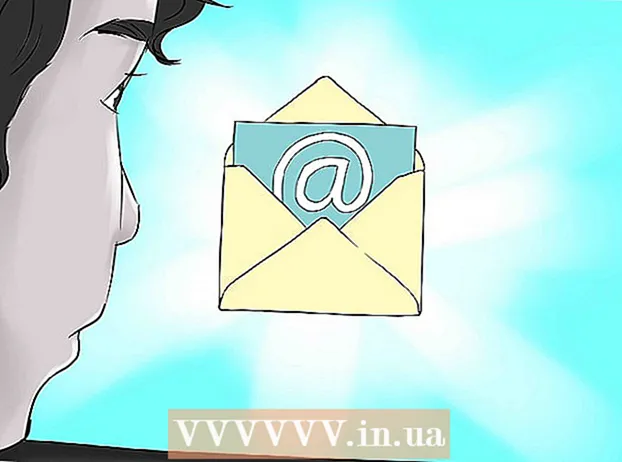Հեղինակ:
Roger Morrison
Ստեղծման Ամսաթիվը:
1 Սեպտեմբեր 2021
Թարմացման Ամսաթիվը:
1 Հուլիս 2024

Բովանդակություն
- Քայլել
- 3-ի մեթոդ 1. Mac- ի վրա
- 3-ի մեթոդ 2. Windows համակարգչում
- 3-ի մեթոդ 3. IPhone- ում կամ iPad- ում
- Arnգուշացումներ
Այս հոդվածում մենք ձեզ ցույց կտանք, թե ինչպես կանխել ձեր iPhone- ի, iPad- ի կամ համակարգչի կողմից iCloud- ի ՝ Apple- ի ամպային ծառայության հետ տվյալների, ինչպիսիք են լուսանկարները, կոնտակտները և օրացույցերը համաժամեցնելը: Դուք կարող եք անջատել iCloud- ը `դուրս գալով iCloud- ից ձեր iPhone- ով, iPad- ով կամ համակարգչով: Հիշեք, որ այդուհետ դուք այլևս չեք կարողանա մուտք գործել iCloud- ում պահված տվյալներ, առնվազն մինչ նորից մուտք գործելը:
Քայլել
3-ի մեթոդ 1. Mac- ի վրա
 Բացեք Apple ընտրացանկը
Բացեք Apple ընտրացանկը  կտտացրեք Համակարգի նախապատվություններ .... Սա բացվող ցանկի լավագույն տարբերակներից մեկն է: Այժմ կբացվի System Preferences պատուհանը:
կտտացրեք Համակարգի նախապատվություններ .... Սա բացվող ցանկի լավագույն տարբերակներից մեկն է: Այժմ կբացվի System Preferences պատուհանը:  կտտացրեք
կտտացրեք  կտտացրեք Դուրս գալ. Այս կոճակը գտնվում է iCloud պատուհանի ձախ կողմում:
կտտացրեք Դուրս գալ. Այս կոճակը գտնվում է iCloud պատուհանի ձախ կողմում:  Ընտրեք այն տվյալները, որոնք ցանկանում եք պահել: Յուրաքանչյուր առարկայի (օրինակ ՝ «Կոնտակտներ») կողքին տեղադրեք նշանշան, որի պատճենը ցանկանում եք պահպանել ձեր համակարգչում:
Ընտրեք այն տվյալները, որոնք ցանկանում եք պահել: Յուրաքանչյուր առարկայի (օրինակ ՝ «Կոնտակտներ») կողքին տեղադրեք նշանշան, որի պատճենը ցանկանում եք պահպանել ձեր համակարգչում: - Եթե ցանկանում եք ջնջել բոլոր տվյալները, համոզվեք, որ տուփերից ոչ մեկը նշված չէ:
 կտտացրեք Պատճեն պահեք. Դա պատուհանի ներքեւի կապույտ կոճակն է: Այժմ ձեր ընտրած տվյալները կպահվեն ձեր համակարգչում և դուրս կգան համակարգից:
կտտացրեք Պատճեն պահեք. Դա պատուհանի ներքեւի կապույտ կոճակն է: Այժմ ձեր ընտրած տվյալները կպահվեն ձեր համակարգչում և դուրս կգան համակարգից: - Ձեզ կարող են հարցնել, թե արդյոք ցանկանում եք պահպանել կամ ջնջել iCloud գաղտնաբառերը: Այդ դեպքում կտտացրեք «Պահել այս Mac- ին» ՝ դրանք պահելու համար կամ «Deleteնջել» ՝ դրանք ջնջելու համար:
3-ի մեթոդ 2. Windows համակարգչում
 Բացեք Start- ը
Բացեք Start- ը  Տիպ icloud. Այժմ համակարգիչը կփնտրի «iCloud» ծրագիրը:
Տիպ icloud. Այժմ համակարգիչը կփնտրի «iCloud» ծրագիրը:  կտտացրեք
կտտացրեք  կտտացրեք Դուրս գալ. Այս կոճակը գտնվում է iCloud պատուհանի ներքեւի ձախ անկյունում:
կտտացրեք Դուրս գալ. Այս կոճակը գտնվում է iCloud պատուհանի ներքեւի ձախ անկյունում: - Եթե iCloud- ը բացելիս ձեզանից խնդրում են մուտքագրել ձեր Apple ID- ն, դուք արդեն դուրս եք եկել համակարգից:
 կտտացրեք Հեռացնել համակարգչից. Այժմ iCloud- ի բոլոր տվյալները կջնջվեն ձեր համակարգչից, և դուք դուրս կգաք iCloud- ից:
կտտացրեք Հեռացնել համակարգչից. Այժմ iCloud- ի բոլոր տվյալները կջնջվեն ձեր համակարգչից, և դուք դուրս կգաք iCloud- ից: - Դուրս գալը կարող է տևել մի քանի րոպե:
3-ի մեթոդ 3. IPhone- ում կամ iPad- ում
 Բացեք Կարգավորումները
Բացեք Կարգավորումները  Հպեք ձեր Apple ID- ին: Դա այն տուփն է, որի մեջ կա ձեր անունը, ընտրացանկի գլխավոր տարբերակը:
Հպեք ձեր Apple ID- ին: Դա այն տուփն է, որի մեջ կա ձեր անունը, ընտրացանկի գլխավոր տարբերակը:  Ոլորեք ներքև և հպեք Դուրս գալ. Այս տարբերակը գտնվում է ներքևում:
Ոլորեք ներքև և հպեք Դուրս գալ. Այս տարբերակը գտնվում է ներքևում:  Մուտքագրեք ձեր Apple ID- ն և գաղտնաբառը: Մուտքագրեք գաղտնաբառը, որն օգտագործում եք ձեր Apple հաշիվ մուտք գործելու համար:
Մուտքագրեք ձեր Apple ID- ն և գաղտնաբառը: Մուտքագրեք գաղտնաբառը, որն օգտագործում եք ձեր Apple հաշիվ մուտք գործելու համար:  Հպեք Անջատել. Այս տարբերակը գտնվում է «Apple ID գաղտնաբառ» պատուհանի ներքեւի մասում: Սա անջատելու է «Գտեք իմ iPhone- ը» հնարավորությունը այս սարքում ընթացիկ iCloud հաշվի տակ:
Հպեք Անջատել. Այս տարբերակը գտնվում է «Apple ID գաղտնաբառ» պատուհանի ներքեւի մասում: Սա անջատելու է «Գտեք իմ iPhone- ը» հնարավորությունը այս սարքում ընթացիկ iCloud հաշվի տակ:  Ընտրեք այն տվյալները, որոնք ցանկանում եք պահել ձեր iPhone- ում կամ iPad- ում: Կարող եք նշել, թե iCloud- ի որ տվյալները (օրինակ ՝ կոնտակտներ, օրացույցեր և այլն) ցանկանում եք պահել ձեր սարքում ՝ կտտացնելով համապատասխան սահնակին
Ընտրեք այն տվյալները, որոնք ցանկանում եք պահել ձեր iPhone- ում կամ iPad- ում: Կարող եք նշել, թե iCloud- ի որ տվյալները (օրինակ ՝ կոնտակտներ, օրացույցեր և այլն) ցանկանում եք պահել ձեր սարքում ՝ կտտացնելով համապատասխան սահնակին  Հպեք Դուրս գալ. Դա էկրանի վերևի աջ անկյունում է:
Հպեք Դուրս գալ. Դա էկրանի վերևի աջ անկյունում է:  Հպեք Դուրս գալ ելնող պատուհանում: Սա հաստատում է, որ ցանկանում եք դուրս գալ համակարգից և iCloud- ը անջատված կլինի ձեր iPhone- ում կամ iPad- ում:
Հպեք Դուրս գալ ելնող պատուհանում: Սա հաստատում է, որ ցանկանում եք դուրս գալ համակարգից և iCloud- ը անջատված կլինի ձեր iPhone- ում կամ iPad- ում:
Arnգուշացումներ
- Միշտ լավ գաղափար է, նախքան iCloud- ը անջատելը, կրկնօրինակեք ձեր անձնական տվյալները համակարգչում կամ այլ վայրում: Եթե սխալի պատճառով iCloud- ը անջատելուց հետո ձեր համակարգիչը կամ սարքը ջնջվի, ձեր բոլոր տվյալները կարող են ընդմիշտ վերանալ: